如果我们想分享一个大文件给身边的朋友或同事时,我们会怎么做呢?常用的我们会借助在线聊天工具或者是网盘进行传输。但是我们总是不可避免的受到或多或少的限制,比如不能直接传超大文件,或者传输速度较慢,并且也有可能需要一些花费才能获取满意的体验。
本文将利用Windows自带的 Internet Information Service (IIS) 服务搭建 WebDAV 服务器,通过 IPV6 的通信方式,避免了去申请域名或者公网IP的流程,直接使用 IPV6 地址实现远程文件传输
IMPORTANT!!!本文是基于IPV6实现,在实际使用的网络环境中需要同时有IPV6
文章目录
- 一、技术背景
-
- 1. IPV4 与 IPV6
- 2. WebDAV
- 3. Internet Information Service (IIS) 服务
- 二、启用 IIS 服务
- 三、IIS 服务新增 WebDAV 规则
- 四、IIS 服务绑定IPV6地址并启动
- 五、IIS 服务其他配置
-
- 1. 启用目录浏览
- 2. 编辑错误页
- 3. 重定向网站到webdav地址
- 4. 添加通用MIME类型支持所有文件的下载
- 六、添加防火墙规则
- 七、配置路由器的防火墙(可选)
- 八、其他说明
一、技术背景
1. IPV4 与 IPV6
IPV4 与 IPV6 指的是 TCP/IP 协议簇寻址系统的两个版本。IP地址相当于现实世界的住址,可以精确的寻找到某个地方的详细地址。在网络通信领域中,其是可以准确的将数据传送到指定客户端的寻址方式。
由于 IPV4 使用 的是 32 位地址格式,可容纳超过 40 亿个地址空间,但这些地址是远远不够表示所有设备信息的,因此衍生了 NAT 技术,可以在同一网段下继续划分IP地址,这样在不同网段下会出现相同的IP地址,以表示更多的设备。但这个时候是没有公网的IP地址(如同当前的家庭网络),其他设备也不能依靠IP地址的方式直接与设备通信。这个时候需要借助DDNS服务,去申请一个动态域名,其他设备通过此域名才能与这台设备进行通信。 IPV4的地址格式如下:xxx.xxx.xxx.xxx,每一段可以取值范围是1 ~ 255,例如:192.168.1.100, 1.1.1.1
而 IPV6 使用 128 位地址格式,可以容纳超过
1
0
36
10^{36}
1036 个地址。曾经看到一句话说,即使给世界上每一粒沙子都是用一个IPV6地址,也是绰绰有余的。因此对于拥有 IPV6 的两个设备来说,他们是可以直接通信,而无需借助于其他服务或技术。并且如今随着 IPV6 的普及,家庭网络已经开始开放IPV6,只要使用支持 IPV6 的路由器即可实现每台设备IPV6的需求 在 IPv6 中,地址名称由八个十六进制数字表示,这些数字由数字(0-9)和字母(A-F)组成,每个数字代表四位,用冒号分隔,一个组中的多个零可以压缩成一个空冒号块。例如:2600:1400:d:5a3::3bd4
2. WebDAV
WebDAV 是 基于Web的分布式编写和版本控制 ( Web-based Distributed Authoring and Versioning ) 的缩写,其是 HTTP 上的一个拓展协议,它像是一个远程工具,定义了如何对存储内容进行读取,写入操作。因此,当一台设备部署了WebDAV,其他设备就可以通过像访问HTTP一样,直接读取或写入设备上的内容。
3. Internet Information Service (IIS) 服务
互联网信息服务 (Internet Information Services)是由微软公司提供的基于运行Microsoft Windows的互联网基本服务。其支持搭建配置目前常见的网络服务,如:FTP/FTPS、NNTP、和HTTP/HTTPS、SMTP 等服务。本文将使用 IIS 的 HTTP 服务中的 WebDAV 。 IIS 默认是没有被开启的,需要手动去 程序和功能 – 启用或关闭 Windows 功能 菜单中开启此服务。
二、启用 IIS 服务
打开 控制面板 – 程序 – 程序和功能 – 启用或关闭 Windows功能 菜单 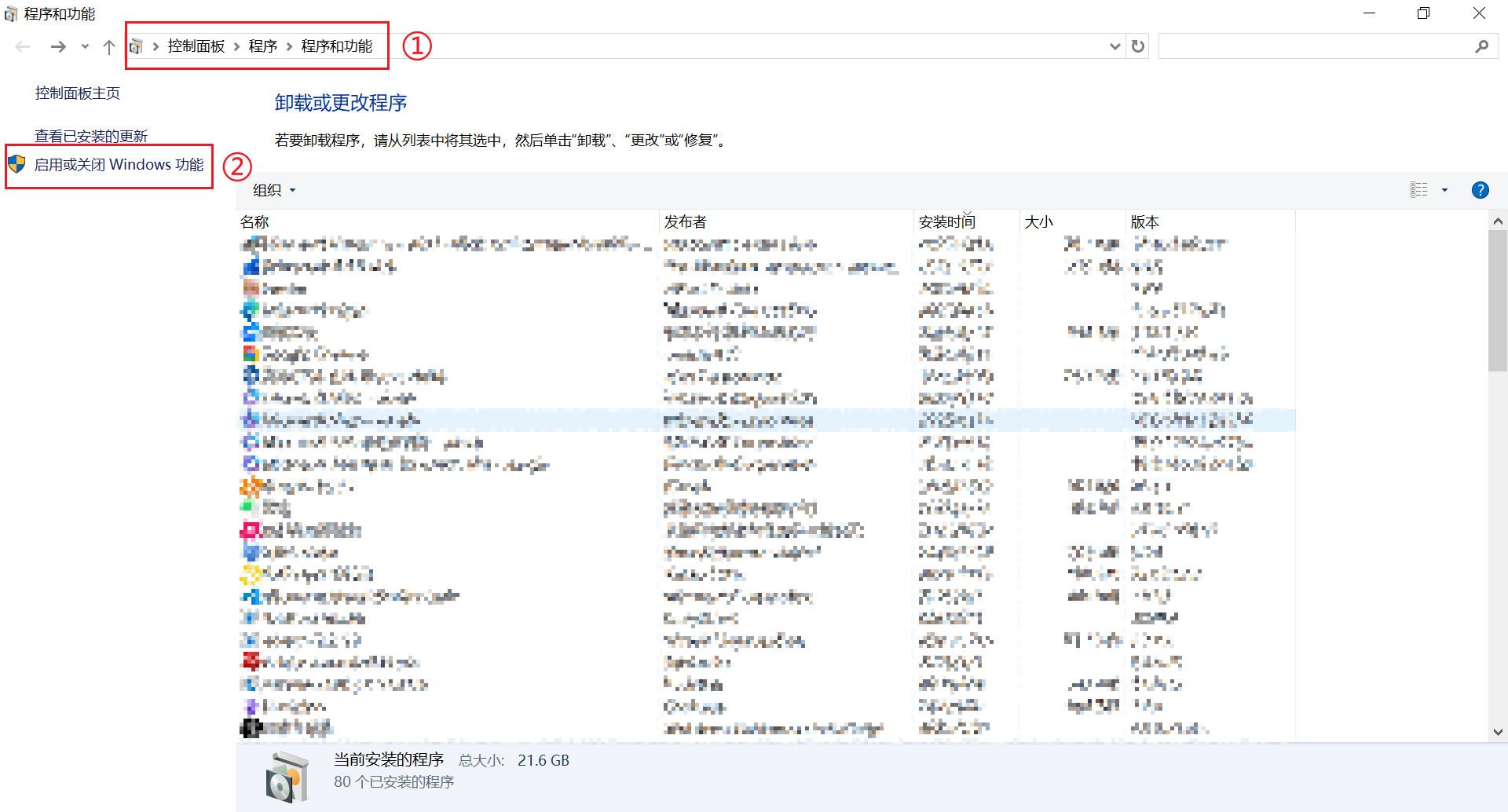
在 启用或关闭 Windows功能 菜单中,首选勾选 Internet Informatio Service,之后保证 IIS 管理平台,安全性下的所有,常见的HTTP功能下的所有 都已被勾选。之后点击确定,等待 启用Windows功能 完成。 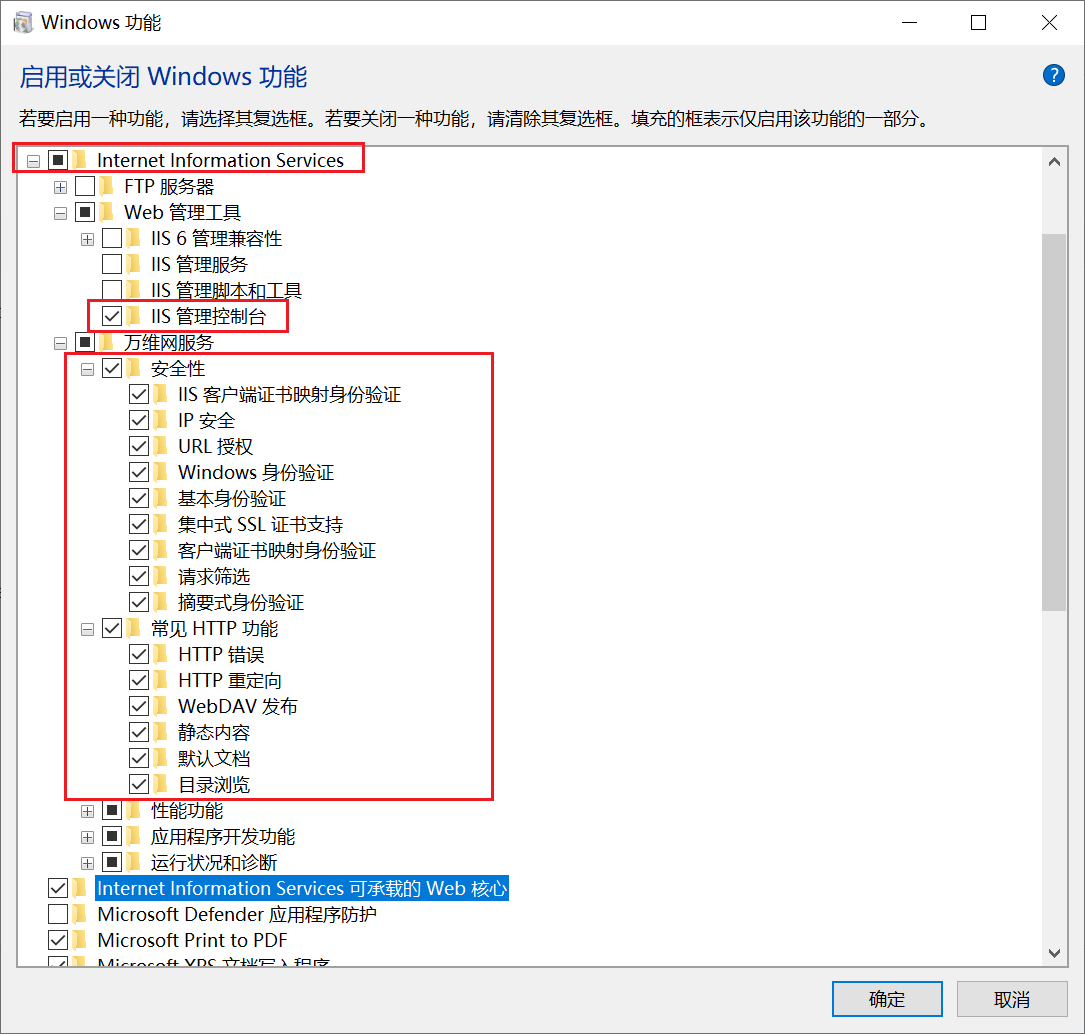 至此已经完成开启 IIS 服务,在 开始 菜单 – Windows 管理工具 中将会出现 Internet Information Services (IIS)管理器
至此已经完成开启 IIS 服务,在 开始 菜单 – Windows 管理工具 中将会出现 Internet Information Services (IIS)管理器 
三、IIS 服务新增 WebDAV 规则
点击 开始 菜单 – Windows 管理工具 – Internet Information Services (IIS)管理器 打开 IIS管理器 ,选择默认的 Default Web Service 或者新建一个网站,选择 WebDAV 创作规则,进行添加WebDAV。 
点击 添加创作规则,在打开窗口中,根据需要填写该表单。
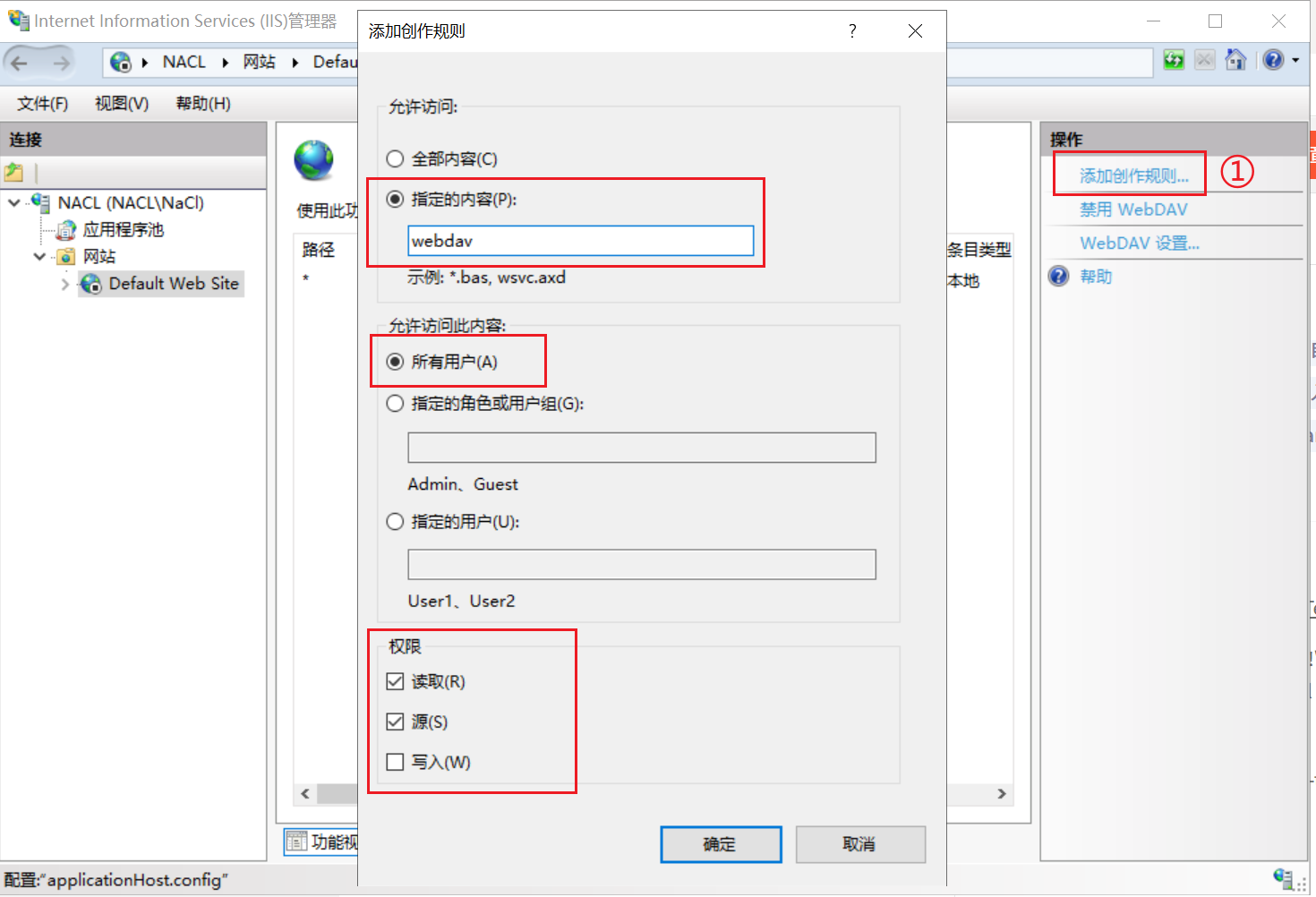
四、IIS 服务绑定IPV6地址并启动
首先,先在网络详细中去获取设备的IPV6地址,并记录下来,如果有多个,请使用GUA公网的IPV6地址 
在网站主页的右边 编辑网站 点击绑定…,在新窗口中点击添加。 
根据需要,选择http或者https协议,IP地址输入刚刚记录的IPV6,修改 端口 为所需要的,并记录下端口。 保存了此条目之后,同时添加一个本地IPV6地址([::1]),用于检查配置是否正常。  点击 网站主页的右边 管理网站 点击启动,即可启动服务,此时点击本地的IPV6的网站,已经是可以正常访问了。
点击 网站主页的右边 管理网站 点击启动,即可启动服务,此时点击本地的IPV6的网站,已经是可以正常访问了。 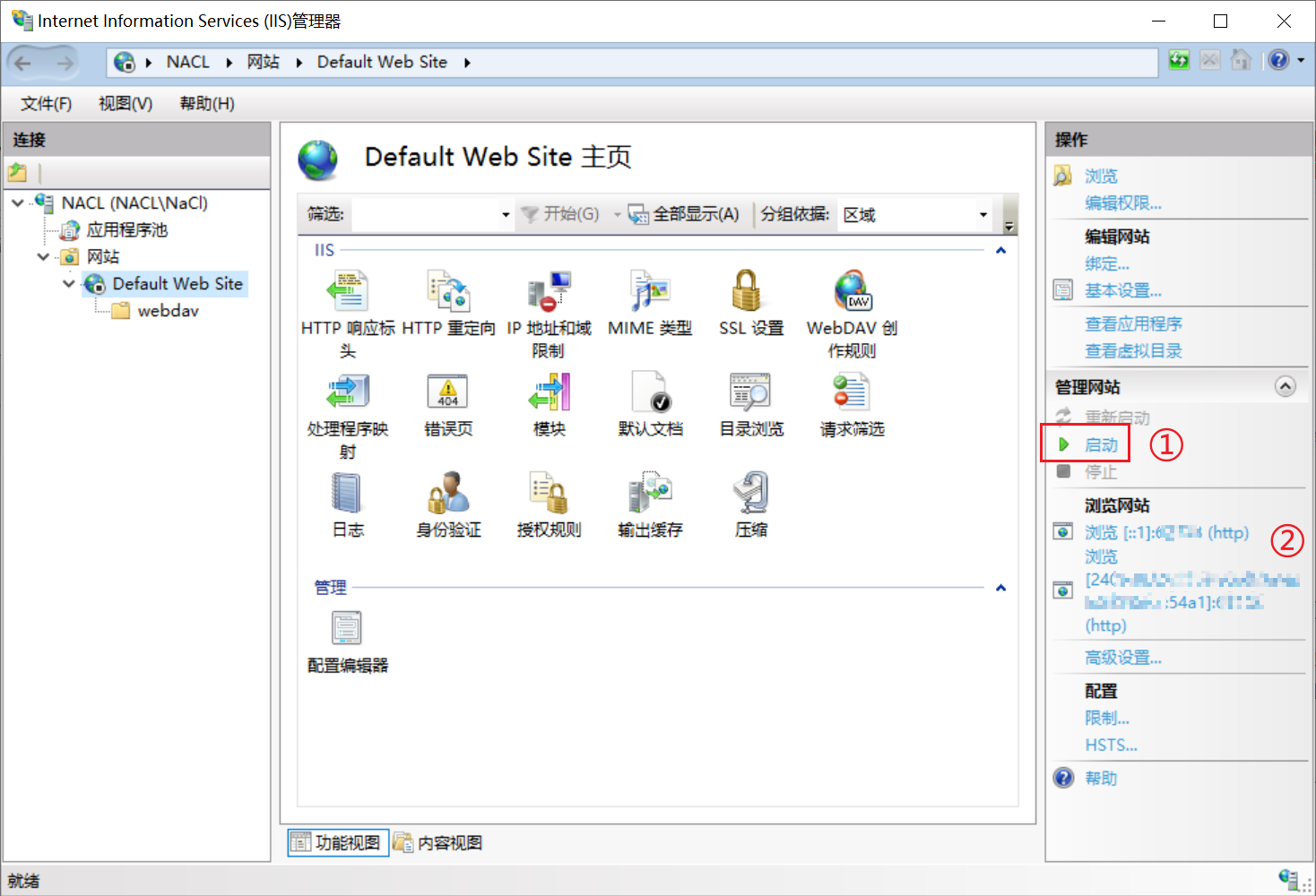 此时访问 [::1]:端口 将会展示如下页面
此时访问 [::1]:端口 将会展示如下页面 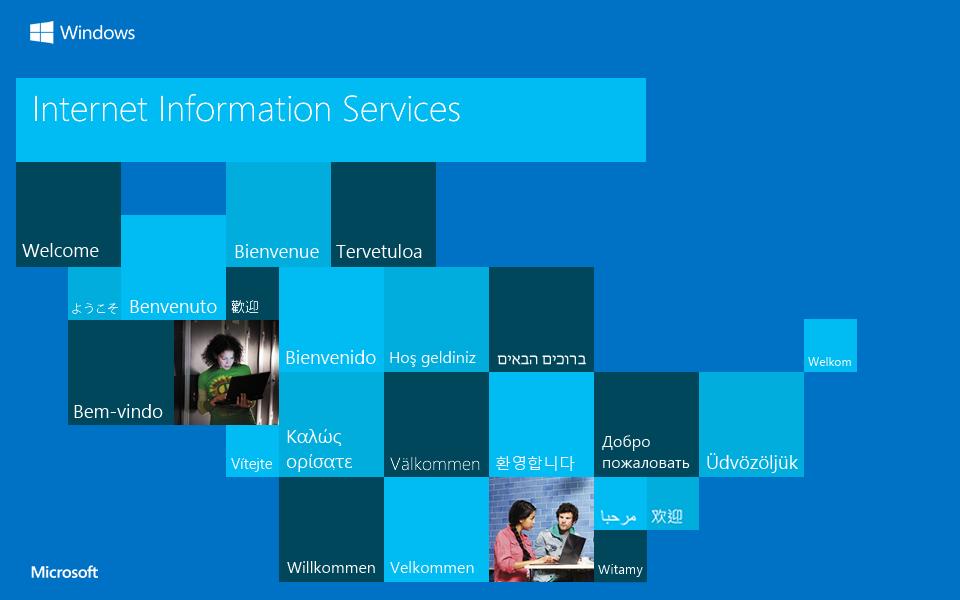
五、IIS 服务其他配置
1. 启用目录浏览
点击 网站主页中的目录浏览 ,点击启用。这样就支持了目录浏览,在URL中可以访问目录,并呈现目录下的文件 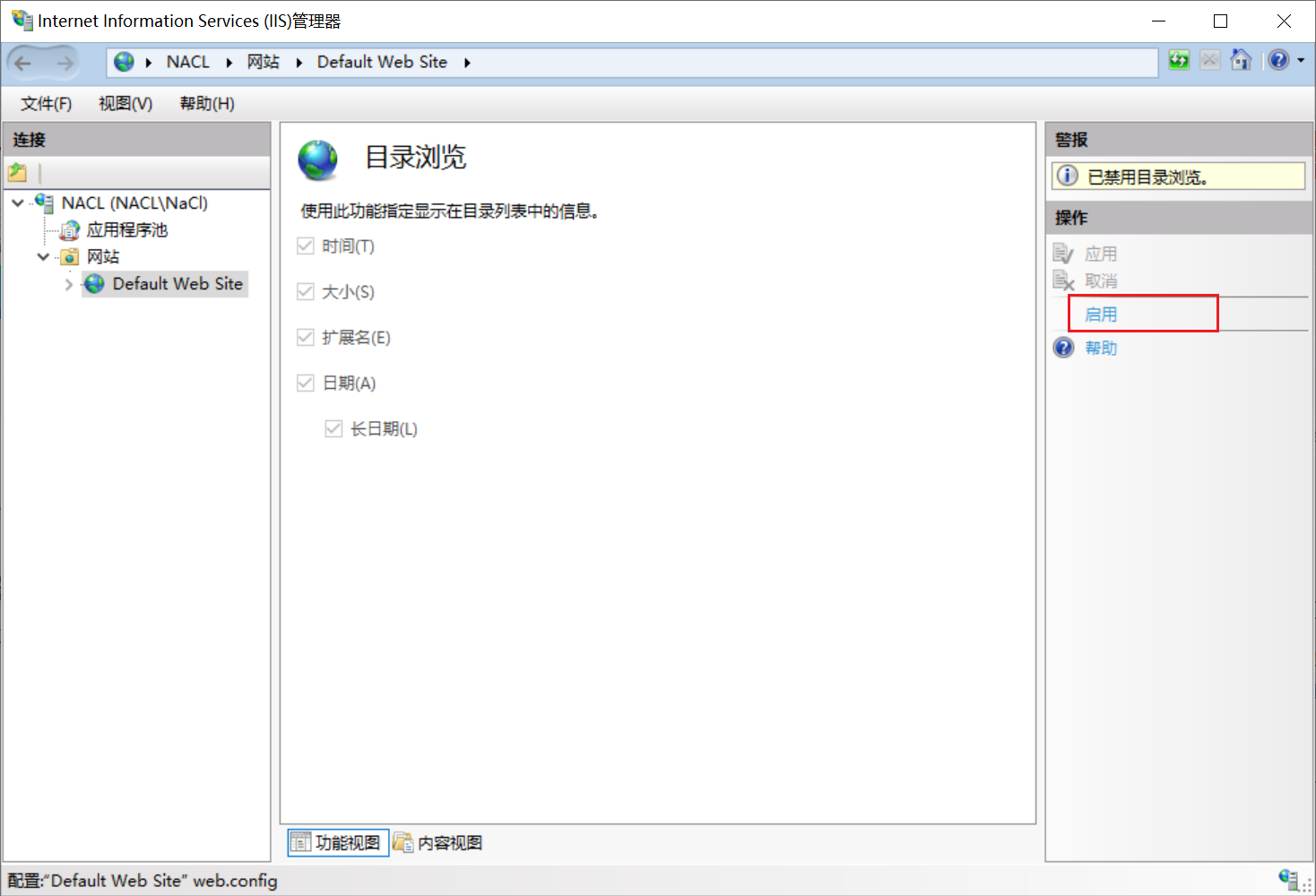
2. 编辑错误页
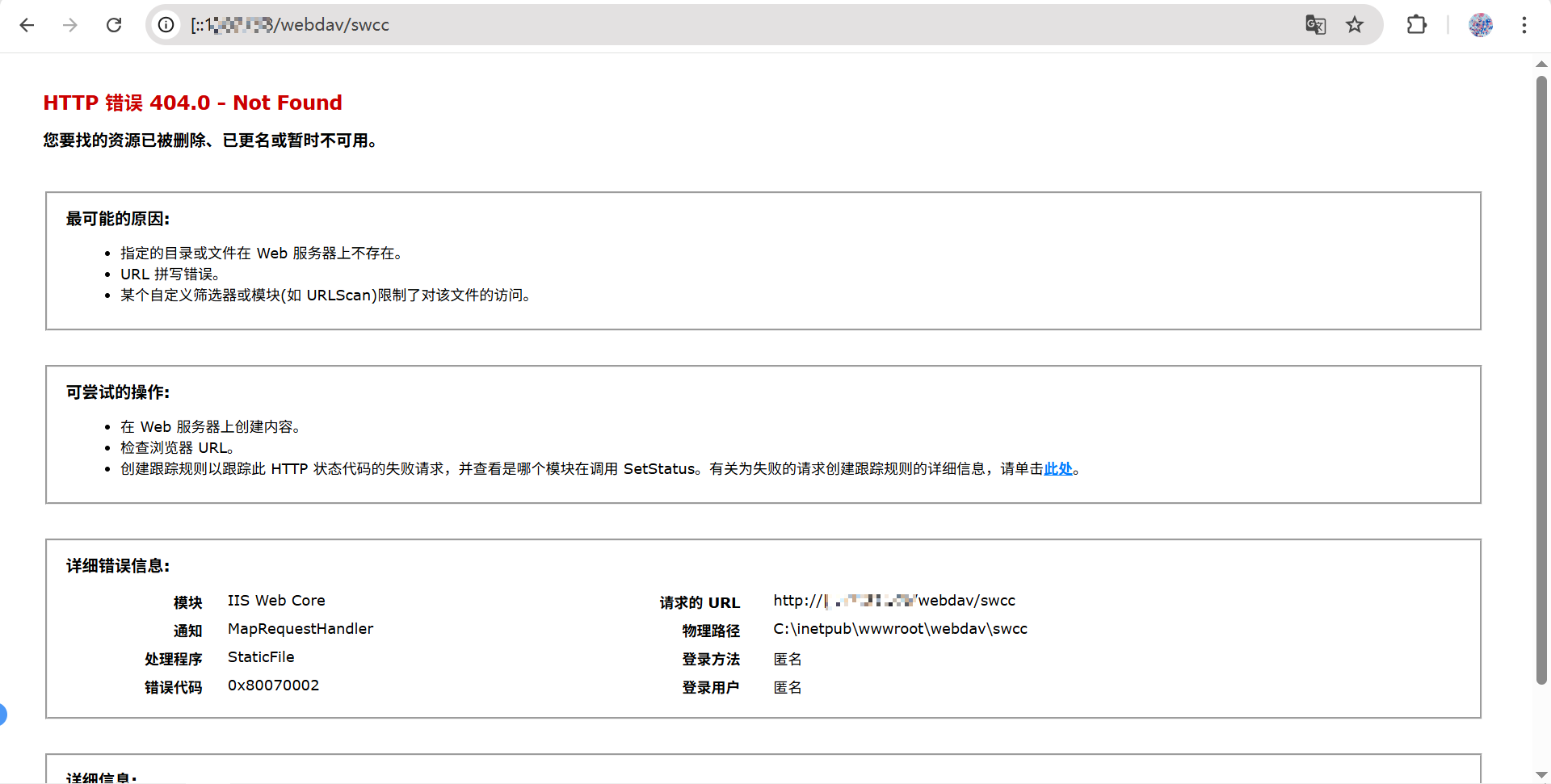
默认的错误页会将错误的信息详细展示出来,为了避免泄露太多个人的信息,可以编辑错误信息页面。
点击 网站主页中的错误页,编辑功能设置,选择自定义错误页,这样只会输出错误的代码 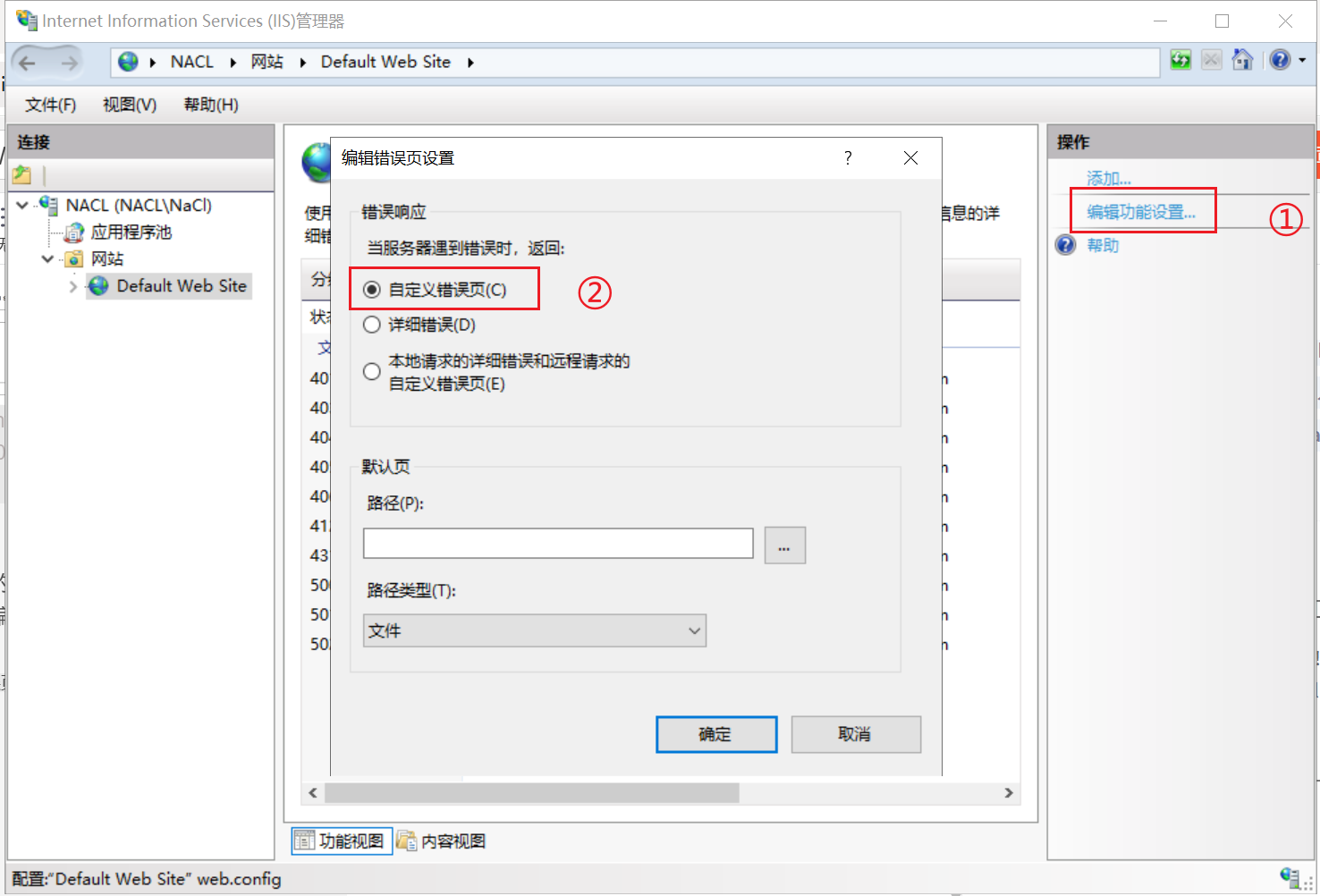

3. 重定向网站到webdav地址
由于WebDAV是下一级目录,主目录有HTTP的配置信息,为了避免信息泄露,需要将所有地址都重定向到WebDAV的目录。
点击 网站主页中的HTTP重定向,按如下勾选和配置文件夹相对位置 
4. 添加通用MIME类型支持所有文件的下载
WebDAV 的服务仅支持默认定义的MIME类型的文件格式,为了使其支持所有文件的下载,添加通用的MIME类型 点击 网站主页中的MIME类型,点击添加,在文件拓展名输入.*,在MIME类型中输入 application/octet-stream 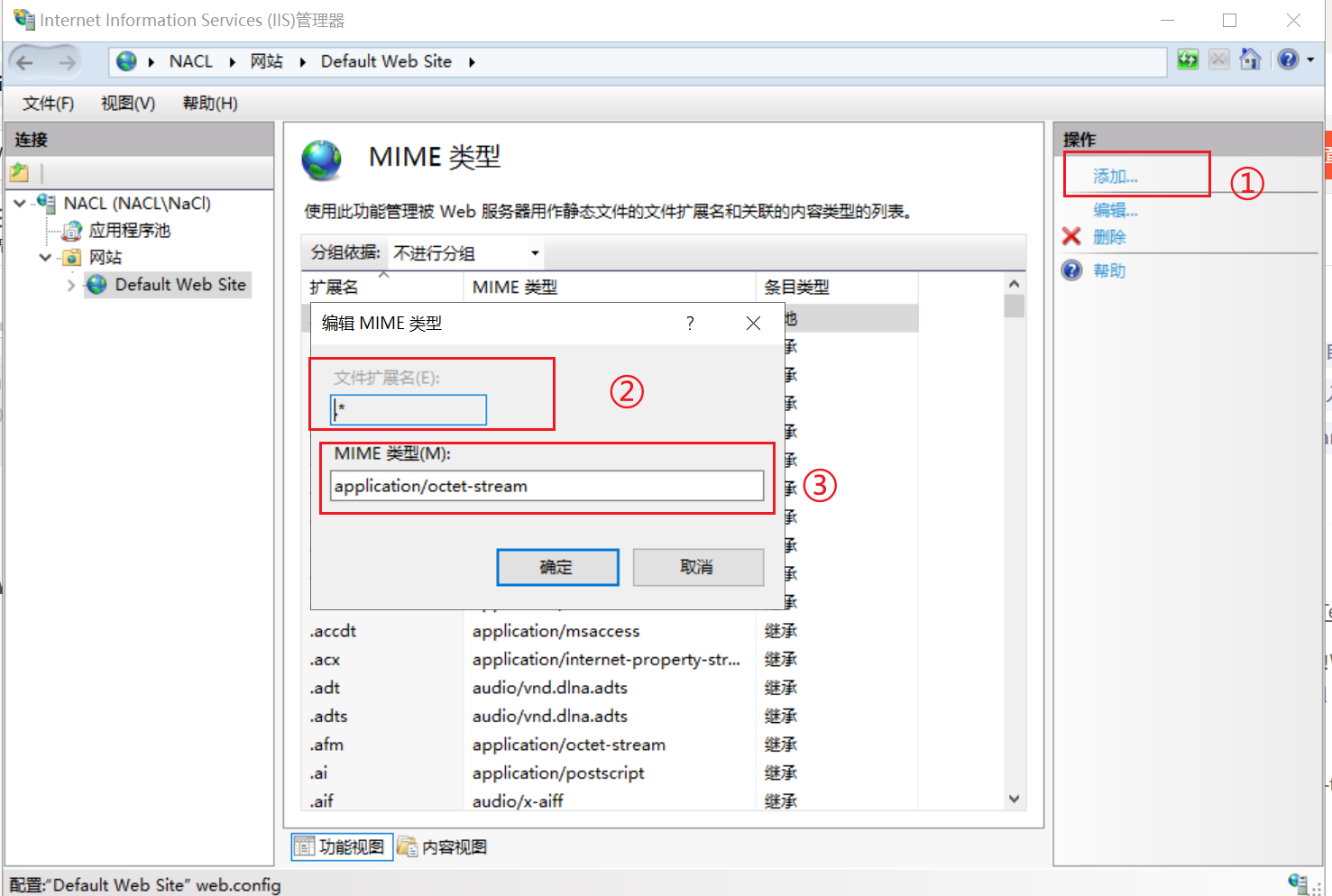
按如上配置之后,此时在浏览本地网页,则会显示WenDAV下的文件了 
六、添加防火墙规则
为了实现外网可以访问到此WebDAV服务器,需要添加防火墙规则,放开刚刚设置的端口 在 网络和Internet 设置的主页中,点击 Windows防火墙,再点击 高级设置, 打开 Windows防火墙 设置 
右键 入站规则,点击 新建规则 
在新打开的窗口中,规则类型 选择 端口 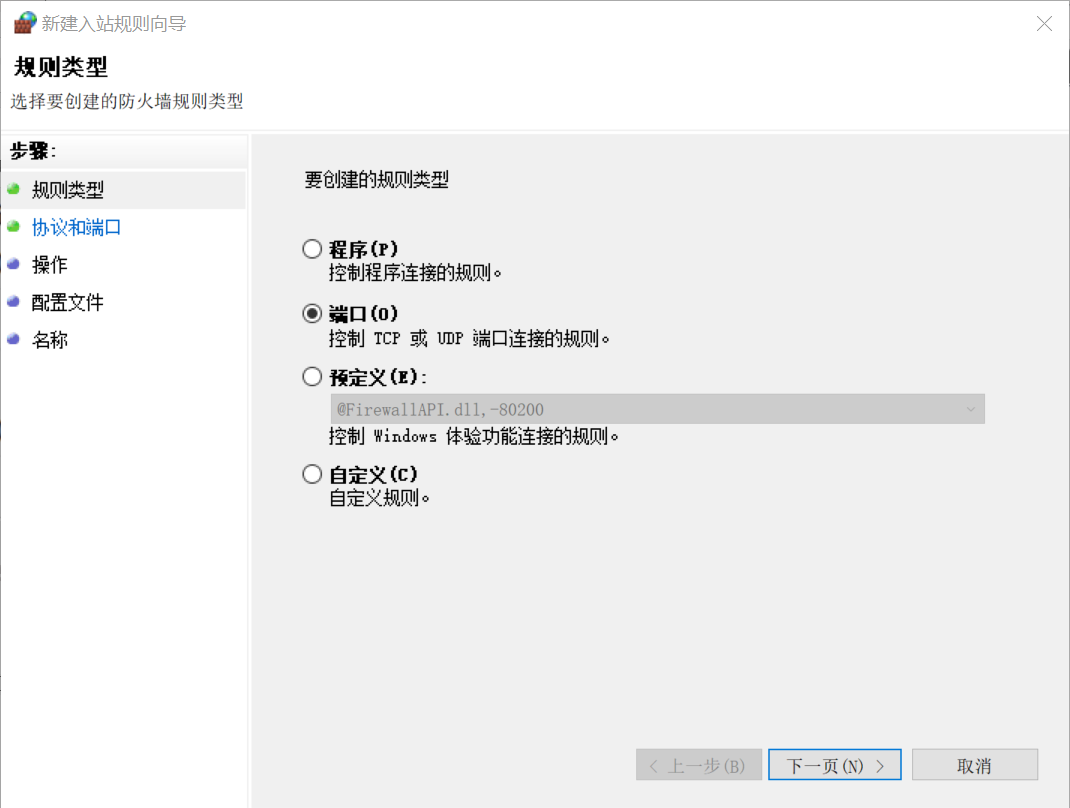 协议和端口 中选择TCP,特定本地端口输入刚刚在绑定中设置的端口
协议和端口 中选择TCP,特定本地端口输入刚刚在绑定中设置的端口  然后操作中选择允许连接,以及选择合适的网络允许其通过(一般是专用网络,保证其安全)
然后操作中选择允许连接,以及选择合适的网络允许其通过(一般是专用网络,保证其安全)
配置到这一步,其他设备登录到http://[IPV6地址]:端口/,即可访问到WebDAV
七、配置路由器的防火墙(可选)
如果使用的路由器是带有防火墙的路由器,比如说OpenWrt等系统,则需要配置路由器的防火墙,允许设置的端口通过。 这里特别的是要指定lan口的端口,而不指定wan口的地址 
八、其他说明
由于是直接将WebDAV暴露到公网了,一定要保证端口和地址的安全,需要打开防火墙。最好仅在需要的时候,才打开WebDAV
具体传输速度取决于宽带的上传速度,当前家庭宽带,一般来说上行和下行是不对等的,传输速度可能只有4m/s
 网硕互联帮助中心
网硕互联帮助中心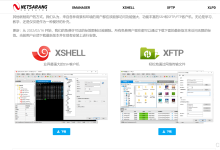
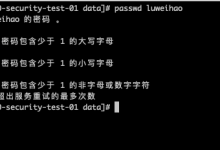



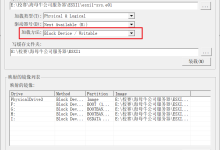


评论前必须登录!
注册